2015 OPEL MERIVA audio
[x] Cancel search: audioPage 38 of 145

38Külső eszközök
Keverés funkció
Az USB vagy Bluetooth menü
megjelenítéséhez, nyomja meg a többfunkciós gombot.
A vonatkozó eszköz sávjainak
véletlenszerű sorrendben történő
lejátszásához, aktiválja a
menüelemet Véletlenszerű .
Ha vissza szeretne térni a normál
lejátszási sorrendhez, akkor
kapcsolja ki a Véletlenszerű
menüelemet.
Tallózás
(csak USB menükben elérhető)
Egy sáv megkereséséhez a
szerkezetben, válassza ki a
menüelemek valamelyikét, például
Mappák , Zeneszámlisták vagy
Albumok .
Tallózzon a fájlszerkezetben, amíg
meg nem találja a kívánt sávot.
Válassza ki a sávot a lejátszás
indításához.
Egyedi lejátszási listák
A rendszer lehetővé teszi új lejátszási listák létrehozását a Gracenote
funkción keresztül. A hasonló sávokat
összerakja egy, a rendszer által
automatikusan létrehozott listában.
Válassza ki a sávot, amely köré új
lejátszási listát szeretne létrehozni.
Válassza ki a Játsszon hasonlókat...
menüpontot a vonatkozó
audiomenüben. Az új lejátszási lista
létrejön és tárolódik a
Zeneszámlisták menüben.
A rendszer által létrehozott lejátszási lista törléséhez, válassza ki az
Zeneszámlista törlése menüpontot.
Az összes generált lejátszási listalistája jelenik meg. Válassza ki a törölni kívánt lejátszási listát. A
lejátszási lista törlésre kerül.
Képek megjelenítése
Képek megtekintése Csatlakoztasson egy USB eszközt
3 35.
Nyomja meg a ; gombot, majd
válassza ki a Képek ikont a
Képnégezető USB menü
megnyitásához.
Az összes kép listája és az USB
eszköz képeket tartalmazó
könyvtárai jelennek meg.
Tallózzon a képek és könyvtárak
között, amíg meg nem találja a kívánt
képet, majd válassza ki azt.
Megjelenik a kép.
Page 41 of 145
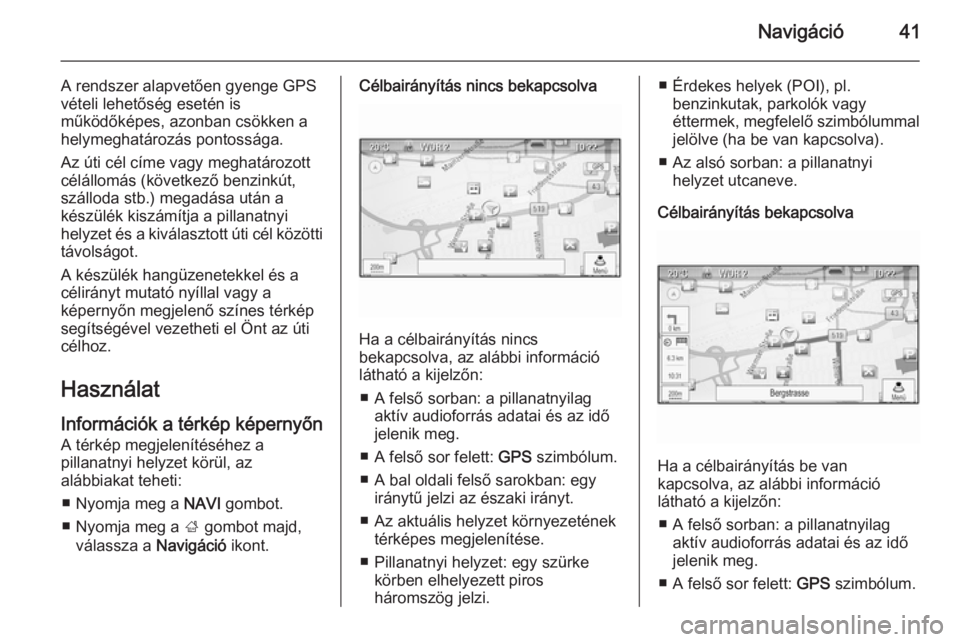
Navigáció41
A rendszer alapvetően gyenge GPS
vételi lehetőség esetén is
működőképes, azonban csökken a
helymeghatározás pontossága.
Az úti cél címe vagy meghatározott
célállomás (következő benzinkút,
szálloda stb.) megadása után a
készülék kiszámítja a pillanatnyi
helyzet és a kiválasztott úti cél közötti távolságot.
A készülék hangüzenetekkel és a
célirányt mutató nyíllal vagy a
képernyőn megjelenő színes térkép segítségével vezetheti el Önt az úticélhoz.
Használat
Információk a térkép képernyőn A térkép megjelenítéséhez a
pillanatnyi helyzet körül, az
alábbiakat teheti:
■ Nyomja meg a NAVI gombot.
■ Nyomja meg a ; gombot majd,
válassza a Navigáció ikont.Célbairányítás nincs bekapcsolva
Ha a célbairányítás nincs
bekapcsolva, az alábbi információ
látható a kijelzőn:
■ A felső sorban: a pillanatnyilag aktív audioforrás adatai és az idő
jelenik meg.
■ A felső sor felett: GPS szimbólum.
■ A bal oldali felső sarokban: egy iránytű jelzi az északi irányt.
■ Az aktuális helyzet környezetének térképes megjelenítése.
■ Pillanatnyi helyzet: egy szürke körben elhelyezett piros
háromszög jelzi.
■ Érdekes helyek (POI), pl. benzinkutak, parkolók vagy
éttermek, megfelelő szimbólummal jelölve (ha be van kapcsolva).
■ Az alsó sorban: a pillanatnyi helyzet utcaneve.
Célbairányítás bekapcsolva
Ha a célbairányítás be van
kapcsolva, az alábbi információ
látható a kijelzőn:
■ A felső sorban: a pillanatnyilag aktív audioforrás adatai és az idő
jelenik meg.
■ A felső sor felett: GPS szimbólum.
Page 43 of 145
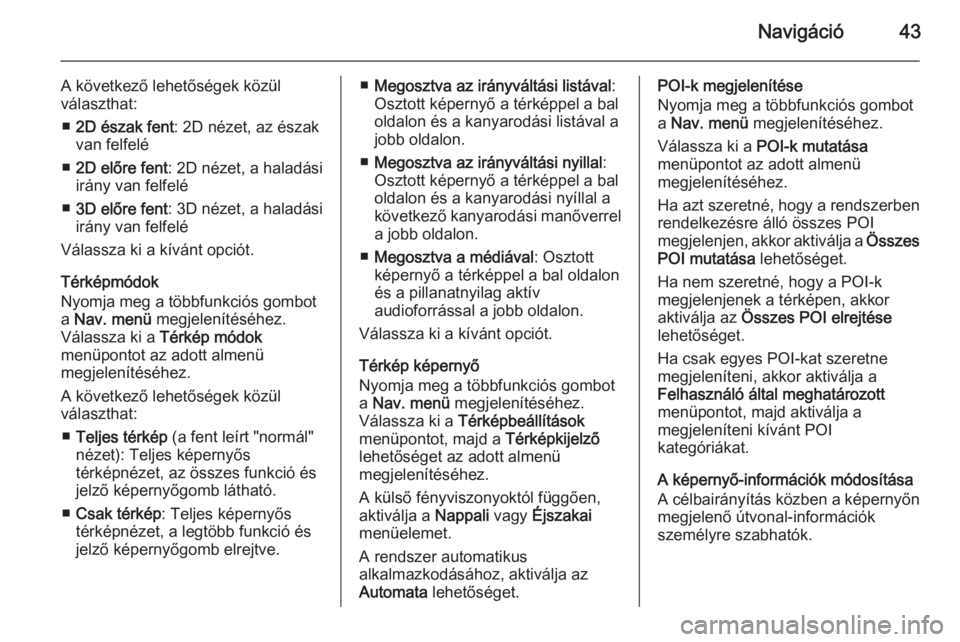
Navigáció43
A következő lehetőségek közül
választhat:
■ 2D észak fent : 2D nézet, az észak
van felfelé
■ 2D előre fent : 2D nézet, a haladási
irány van felfelé
■ 3D előre fent : 3D nézet, a haladási
irány van felfelé
Válassza ki a kívánt opciót.
Térképmódok
Nyomja meg a többfunkciós gombot a Nav. menü megjelenítéséhez.
Válassza ki a Térkép módok
menüpontot az adott almenü
megjelenítéséhez.
A következő lehetőségek közül
választhat:
■ Teljes térkép (a fent leírt "normál"
nézet): Teljes képernyős
térképnézet, az összes funkció és
jelző képernyőgomb látható.
■ Csak térkép : Teljes képernyős
térképnézet, a legtöbb funkció és
jelző képernyőgomb elrejtve.■ Megosztva az irányváltási listával :
Osztott képernyő a térképpel a bal oldalon és a kanyarodási listával a
jobb oldalon.
■ Megosztva az irányváltási nyillal :
Osztott képernyő a térképpel a bal oldalon és a kanyarodási nyíllal a
következő kanyarodási manőverrel
a jobb oldalon.
■ Megosztva a médiával : Osztott
képernyő a térképpel a bal oldalon
és a pillanatnyilag aktív
audioforrással a jobb oldalon.
Válassza ki a kívánt opciót.
Térkép képernyő
Nyomja meg a többfunkciós gombot a Nav. menü megjelenítéséhez.
Válassza ki a Térképbeállítások
menüpontot, majd a Térképkijelző
lehetőséget az adott almenü
megjelenítéséhez.
A külső fényviszonyoktól függően,
aktiválja a Nappali vagy Éjszakai
menüelemet.
A rendszer automatikus
alkalmazkodásához, aktiválja az
Automata lehetőséget.POI-k megjelenítése
Nyomja meg a többfunkciós gombot
a Nav. menü megjelenítéséhez.
Válassza ki a POI-k mutatása
menüpontot az adott almenü
megjelenítéséhez.
Ha azt szeretné, hogy a rendszerben rendelkezésre álló összes POI
megjelenjen, akkor aktiválja a Összes
POI mutatása lehetőséget.
Ha nem szeretné, hogy a POI-k
megjelenjenek a térképen, akkor
aktiválja az Összes POI elrejtése
lehetőséget.
Ha csak egyes POI-kat szeretne
megjeleníteni, akkor aktiválja a
Felhasználó által meghatározott
menüpontot, majd aktiválja a
megjeleníteni kívánt POI
kategóriákat.
A képernyő-információk módosítása
A célbairányítás közben a képernyőn
megjelenő útvonal-információk
személyre szabhatók.
Page 56 of 145
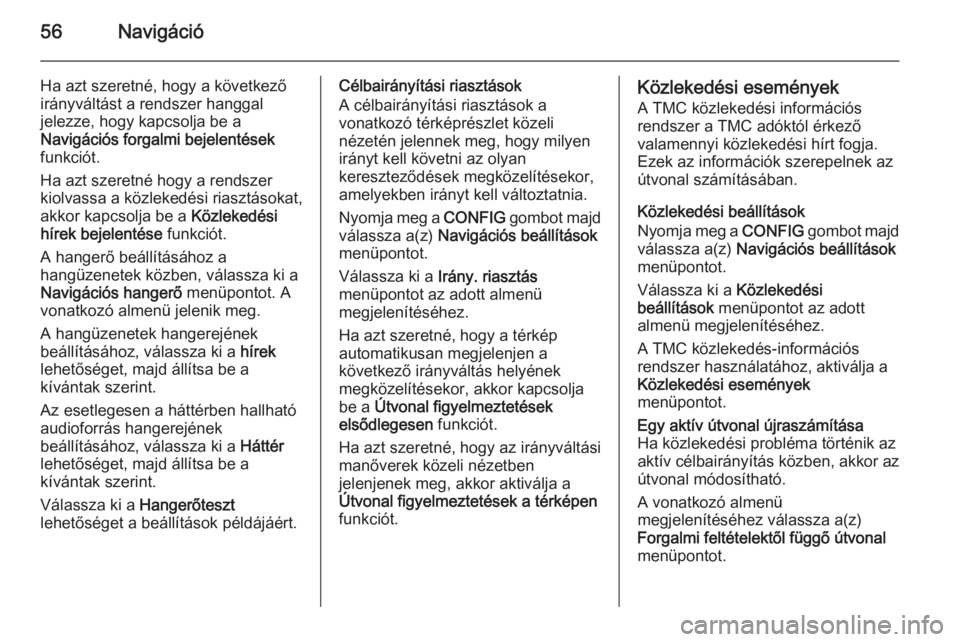
56Navigáció
Ha azt szeretné, hogy a következő
irányváltást a rendszer hanggal
jelezze, hogy kapcsolja be a
Navigációs forgalmi bejelentések
funkciót.
Ha azt szeretné hogy a rendszer
kiolvassa a közlekedési riasztásokat,
akkor kapcsolja be a Közlekedési
hírek bejelentése funkciót.
A hangerő beállításához a
hangüzenetek közben, válassza ki a
Navigációs hangerő menüpontot. A
vonatkozó almenü jelenik meg.
A hangüzenetek hangerejének
beállításához, válassza ki a hírek
lehetőséget, majd állítsa be a
kívántak szerint.
Az esetlegesen a háttérben hallható
audioforrás hangerejének
beállításához, válassza ki a Háttér
lehetőséget, majd állítsa be a
kívántak szerint.
Válassza ki a Hangerőteszt
lehetőséget a beállítások példájáért.Célbairányítási riasztások
A célbairányítási riasztások a
vonatkozó térképrészlet közeli
nézetén jelennek meg, hogy milyen
irányt kell követni az olyan
kereszteződések megközelítésekor,
amelyekben irányt kell változtatnia.
Nyomja meg a CONFIG gombot majd
válassza a(z) Navigációs beállítások
menüpontot.
Válassza ki a Irány. riasztás
menüpontot az adott almenü
megjelenítéséhez.
Ha azt szeretné, hogy a térkép
automatikusan megjelenjen a
következő irányváltás helyének
megközelítésekor, akkor kapcsolja
be a Útvonal figyelmeztetések
elsődlegesen funkciót.
Ha azt szeretné, hogy az irányváltási
manőverek közeli nézetben
jelenjenek meg, akkor aktiválja a
Útvonal figyelmeztetések a térképen
funkciót.Közlekedési események
A TMC közlekedési információs
rendszer a TMC adóktól érkező
valamennyi közlekedési hírt fogja.
Ezek az információk szerepelnek az
útvonal számításában.
Közlekedési beállítások
Nyomja meg a CONFIG gombot majd
válassza a(z) Navigációs beállítások
menüpontot.
Válassza ki a Közlekedési
beállítások menüpontot az adott
almenü megjelenítéséhez.
A TMC közlekedés-információs
rendszer használatához, aktiválja a
Közlekedési események
menüpontot.Egy aktív útvonal újraszámítása
Ha közlekedési probléma történik az
aktív célbairányítás közben, akkor az
útvonal módosítható.
A vonatkozó almenü
megjelenítéséhez válassza a(z)
Forgalmi feltételektől függő útvonal
menüpontot.
Page 62 of 145
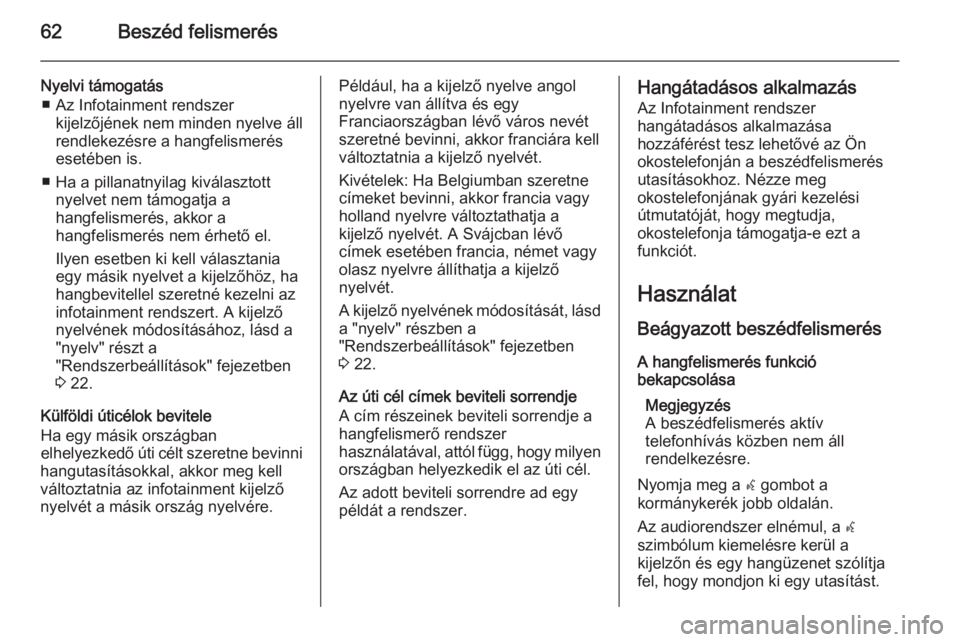
62Beszéd felismerés
Nyelvi támogatás■ Az Infotainment rendszer kijelzőjének nem minden nyelve áll
rendlekezésre a hangfelismerés
esetében is.
■ Ha a pillanatnyilag kiválasztott nyelvet nem támogatja a
hangfelismerés, akkor a
hangfelismerés nem érhető el.
Ilyen esetben ki kell választania
egy másik nyelvet a kijelzőhöz, ha
hangbevitellel szeretné kezelni az
infotainment rendszert. A kijelző
nyelvének módosításához, lásd a
"nyelv" részt a
"Rendszerbeállítások" fejezetben 3 22.
Külföldi úticélok bevitele
Ha egy másik országban
elhelyezkedő úti célt szeretne bevinni
hangutasításokkal, akkor meg kell
változtatnia az infotainment kijelző
nyelvét a másik ország nyelvére.Például, ha a kijelző nyelve angol
nyelvre van állítva és egy
Franciaországban lévő város nevét
szeretné bevinni, akkor franciára kell
változtatnia a kijelző nyelvét.
Kivételek: Ha Belgiumban szeretne
címeket bevinni, akkor francia vagy
holland nyelvre változtathatja a
kijelző nyelvét. A Svájcban lévő
címek esetében francia, német vagy
olasz nyelvre állíthatja a kijelző
nyelvét.
A kijelző nyelvének módosítását, lásd a "nyelv" részben a
"Rendszerbeállítások" fejezetben
3 22.
Az úti cél címek beviteli sorrendje A cím részeinek beviteli sorrendje a
hangfelismerő rendszer
használatával, attól függ, hogy milyen országban helyezkedik el az úti cél.
Az adott beviteli sorrendre ad egy
példát a rendszer.Hangátadásos alkalmazás
Az Infotainment rendszer
hangátadásos alkalmazása
hozzáférést tesz lehetővé az Ön
okostelefonján a beszédfelismerés
utasításokhoz. Nézze meg
okostelefonjának gyári kezelési
útmutatóját, hogy megtudja,
okostelefonja támogatja-e ezt a
funkciót.
Használat
Beágyazott beszédfelismerés
A hangfelismerés funkció
bekapcsolása
Megjegyzés
A beszédfelismerés aktív telefonhívás közben nem áll
rendelkezésre.
Nyomja meg a w gombot a
kormánykerék jobb oldalán.
Az audiorendszer elnémul, a w
szimbólum kiemelésre kerül a
kijelzőn és egy hangüzenet szólítja
fel, hogy mondjon ki egy utasítást.
Page 64 of 145
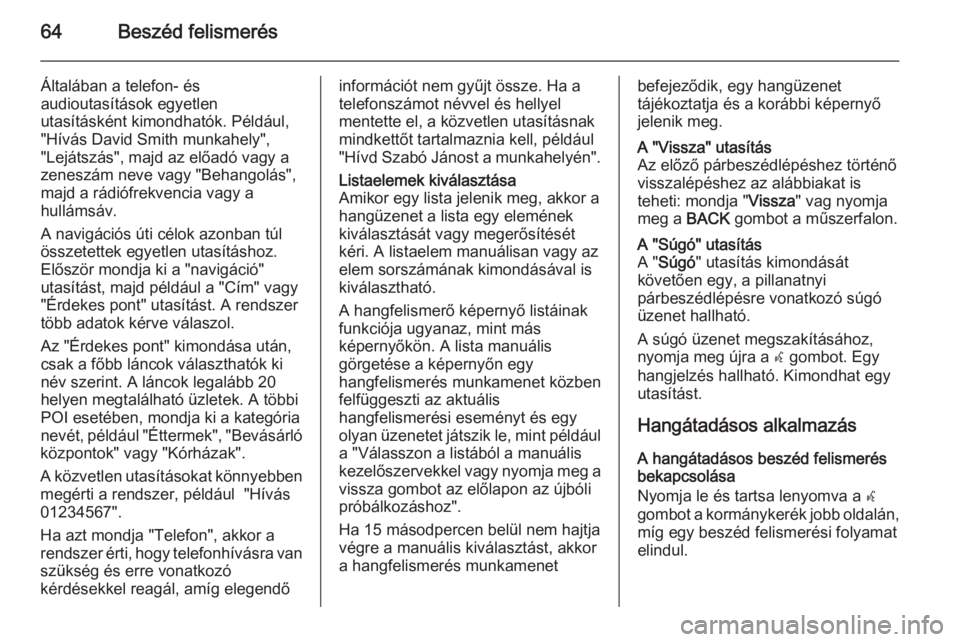
64Beszéd felismerés
Általában a telefon- és
audioutasítások egyetlen
utasításként kimondhatók. Például, "Hívás David Smith munkahely",
"Lejátszás", majd az előadó vagy a
zeneszám neve vagy "Behangolás",
majd a rádiófrekvencia vagy a
hullámsáv.
A navigációs úti célok azonban túl
összetettek egyetlen utasításhoz.
Először mondja ki a "navigáció"
utasítást, majd például a "Cím" vagy
"Érdekes pont" utasítást. A rendszer
több adatok kérve válaszol.
Az "Érdekes pont" kimondása után,
csak a főbb láncok választhatók ki
név szerint. A láncok legalább 20
helyen megtalálható üzletek. A többi
POI esetében, mondja ki a kategória
nevét, például "Éttermek", "Bevásárló
központok" vagy "Kórházak".
A közvetlen utasításokat könnyebben
megérti a rendszer, például "Hívás
01234567".
Ha azt mondja "Telefon", akkor a
rendszer érti, hogy telefonhívásra van szükség és erre vonatkozó
kérdésekkel reagál, amíg elegendőinformációt nem gyűjt össze. Ha a
telefonszámot névvel és hellyel
mentette el, a közvetlen utasításnak
mindkettőt tartalmaznia kell, például
"Hívd Szabó Jánost a munkahelyén".Listaelemek kiválasztása
Amikor egy lista jelenik meg, akkor a
hangüzenet a lista egy elemének
kiválasztását vagy megerősítését
kéri. A listaelem manuálisan vagy az
elem sorszámának kimondásával is
kiválasztható.
A hangfelismerő képernyő listáinak
funkciója ugyanaz, mint más
képernyőkön. A lista manuális
görgetése a képernyőn egy
hangfelismerés munkamenet közben
felfüggeszti az aktuális
hangfelismerési eseményt és egy
olyan üzenetet játszik le, mint például
a "Válasszon a listából a manuális
kezelőszervekkel vagy nyomja meg a vissza gombot az előlapon az újbóli
próbálkozáshoz".
Ha 15 másodpercen belül nem hajtja
végre a manuális kiválasztást, akkor
a hangfelismerés munkamenetbefejeződik, egy hangüzenet
tájékoztatja és a korábbi képernyő
jelenik meg.A "Vissza" utasítás
Az előző párbeszédlépéshez történő
visszalépéshez az alábbiakat is
teheti: mondja " Vissza" vag nyomja
meg a BACK gombot a műszerfalon.A "Súgó" utasítás
A " Súgó " utasítás kimondását
követően egy, a pillanatnyi
párbeszédlépésre vonatkozó súgó üzenet hallható.
A súgó üzenet megszakításához,
nyomja meg újra a w gombot. Egy
hangjelzés hallható. Kimondhat egy
utasítást.
Hangátadásos alkalmazás
A hangátadásos beszéd felismerés
bekapcsolása
Nyomja le és tartsa lenyomva a w
gombot a kormánykerék jobb oldalán, míg egy beszéd felismerési folyamatelindul.
Page 67 of 145
![OPEL MERIVA 2015 Infotainment kézikönyv (in Hungarian) Beszéd felismerés67
MenüMűveletBeszéd utasításokRádió menüHullámsáv
választása[Tune | Tune to] F M [Radio]
[Tune | Tune to] A M [Radio]
[Tune | Tune to] D A B [Radio]Egy állomás
kivál OPEL MERIVA 2015 Infotainment kézikönyv (in Hungarian) Beszéd felismerés67
MenüMűveletBeszéd utasításokRádió menüHullámsáv
választása[Tune | Tune to] F M [Radio]
[Tune | Tune to] A M [Radio]
[Tune | Tune to] D A B [Radio]Egy állomás
kivál](/manual-img/37/25255/w960_25255-66.png)
Beszéd felismerés67
MenüMűveletBeszéd utasításokRádió menüHullámsáv
választása[Tune | Tune to] F M [Radio]
[Tune | Tune to] A M [Radio]
[Tune | Tune to] D A B [Radio]Egy állomás
kiválasztásaTune FM …
Tune AM …
Tune D A B …Média menüEgy médiaforrás
kiválasztása[Play] C D
[Play] U S B
[Play] [Front] AUX
[Play] Bluetooth AudioEgy keresési
kategória
kiválasztásaPlay artist …
Play album ... by …
Play genre …
Play folder …
Play play list …
Play composer …
Play audio book …Egy dal kiválasztásaPlay Song ... [by … ]
Page 82 of 145
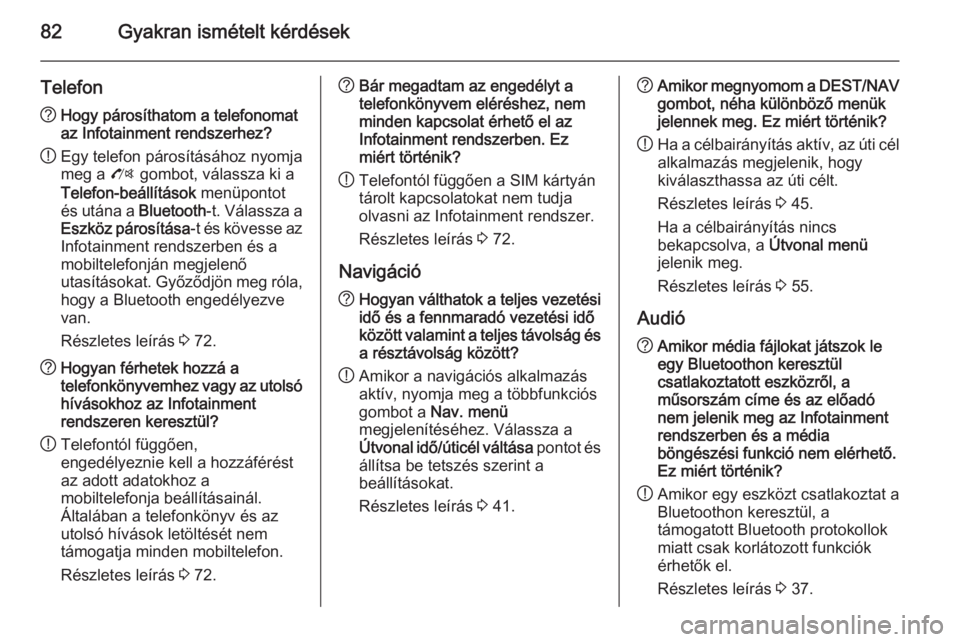
82Gyakran ismételt kérdések
Telefon?Hogy párosíthatom a telefonomat
az Infotainment rendszerhez?
! Egy telefon párosításához nyomja
meg a O gombot, válassza ki a
Telefon-beállítások menüpontot
és utána a Bluetooth-t. Válassza a
Eszköz párosítása -t és kövesse az
Infotainment rendszerben és a
mobiltelefonján megjelenő
utasításokat. Győződjön meg róla,
hogy a Bluetooth engedélyezve
van.
Részletes leírás 3 72.? Hogyan férhetek hozzá a
telefonkönyvemhez vagy az utolsó
hívásokhoz az Infotainment
rendszeren keresztül?
! Telefontól függően,
engedélyeznie kell a hozzáférést
az adott adatokhoz a
mobiltelefonja beállításainál.
Általában a telefonkönyv és az
utolsó hívások letöltését nem
támogatja minden mobiltelefon.
Részletes leírás 3 72.? Bár megadtam az engedélyt a
telefonkönyvem eléréshez, nem
minden kapcsolat érhető el az
Infotainment rendszerben. Ez
miért történik?
! Telefontól függően a SIM kártyán
tárolt kapcsolatokat nem tudja
olvasni az Infotainment rendszer.
Részletes leírás 3 72.
Navigáció? Hogyan válthatok a teljes vezetési
idő és a fennmaradó vezetési idő
között valamint a teljes távolság és
a résztávolság között?
! Amikor a navigációs alkalmazás
aktív, nyomja meg a többfunkciós
gombot a Nav. menü
megjelenítéséhez. Válassza a
Útvonal idő/úticél váltása pontot és
állítsa be tetszés szerint a beállításokat.
Részletes leírás 3 41.? Amikor megnyomom a DEST/NAV
gombot, néha különböző menükjelennek meg. Ez miért történik?
! Ha a célbairányítás aktív, az úti cél
alkalmazás megjelenik, hogy
kiválaszthassa az úti célt.
Részletes leírás 3 45.
Ha a célbairányítás nincs
bekapcsolva, a Útvonal menü
jelenik meg.
Részletes leírás 3 55.
Audió? Amikor média fájlokat játszok le
egy Bluetoothon keresztül
csatlakoztatott eszközről, a
műsorszám címe és az előadó
nem jelenik meg az Infotainment
rendszerben és a média
böngészési funkció nem elérhető.
Ez miért történik?
! Amikor egy eszközt csatlakoztat a
Bluetoothon keresztül, a
támogatott Bluetooth protokollok
miatt csak korlátozott funkciók
érhetők el.
Részletes leírás 3 37.